設定及串接綠界物流
如果要使用TinyBook網站做為電商網站或販售商品,物流功能可說是非常重要,這次就讓TinyBook來教大家,如何從綠界後台申請物流,並且輕鬆串接到TinyBook唷!
| 本單元將簡單介紹如何設定及串接綠界物流 |
一、如何開啟綠界物流
首先登入ECPay,進到「會員專區」,點選「服務申請」,選擇物流的「前往申請」
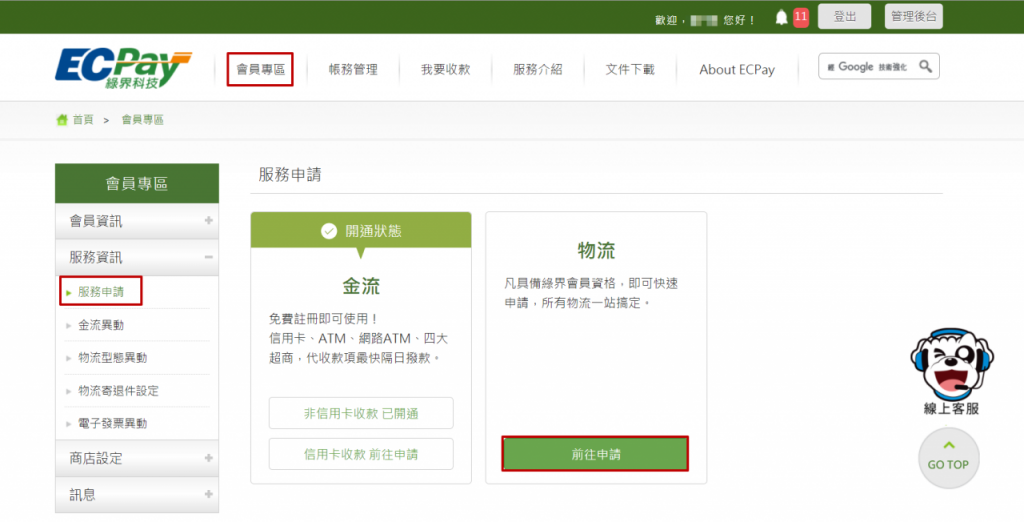
接著進行物流的服務申請,勾選希望選擇的物流方式
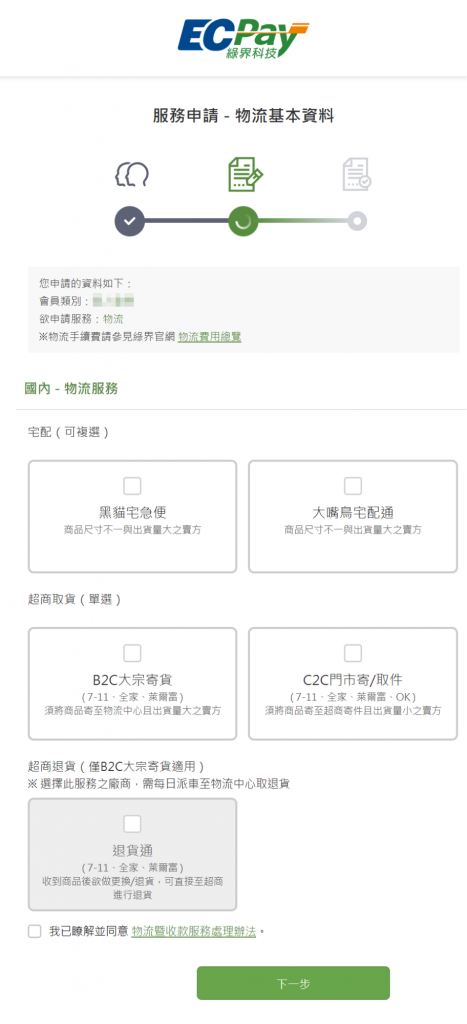
接著輸入寄件人的姓名、手機號碼及地址
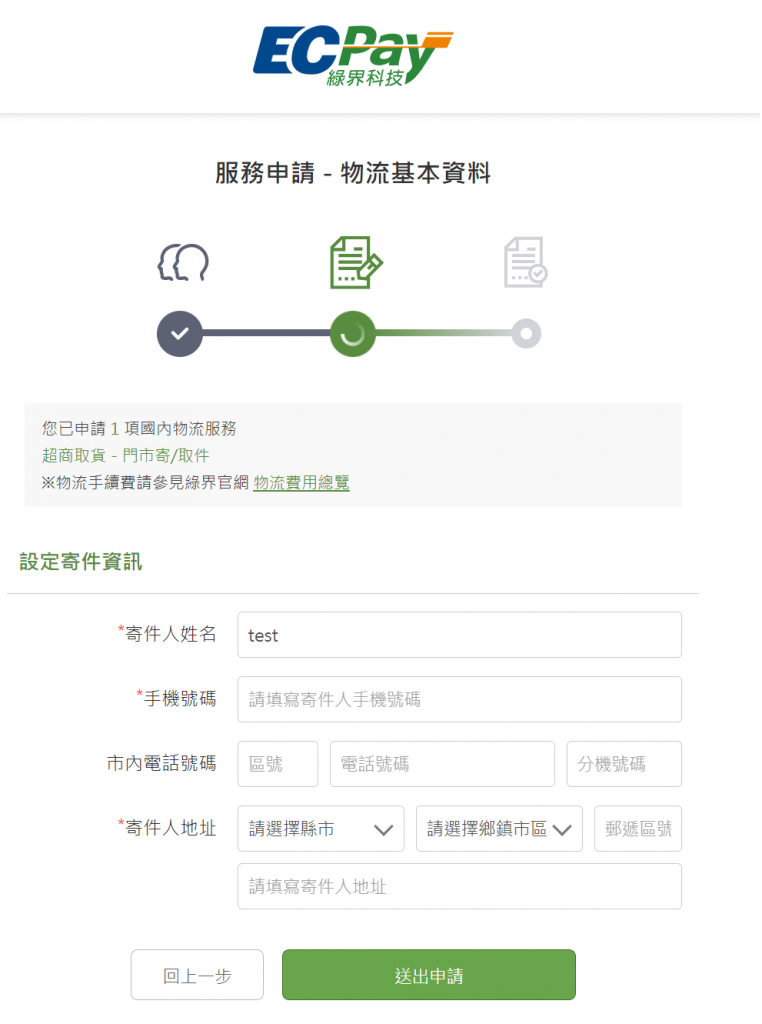
完成之後,綠界的物流設定就啟用囉!
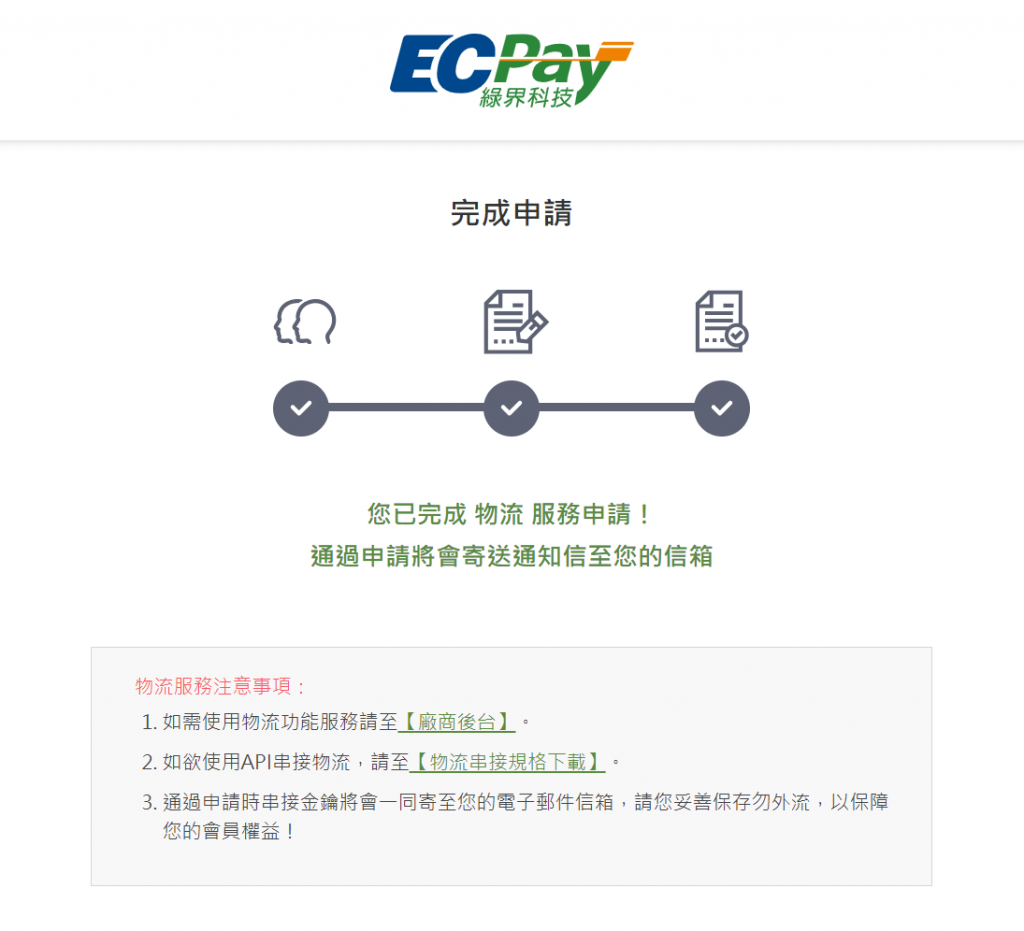
回到綠界的管理後台,選擇「系統開發管理」的「系統介接設定」,將「HashKey」、「HashIV」和「商品代號」複製起來
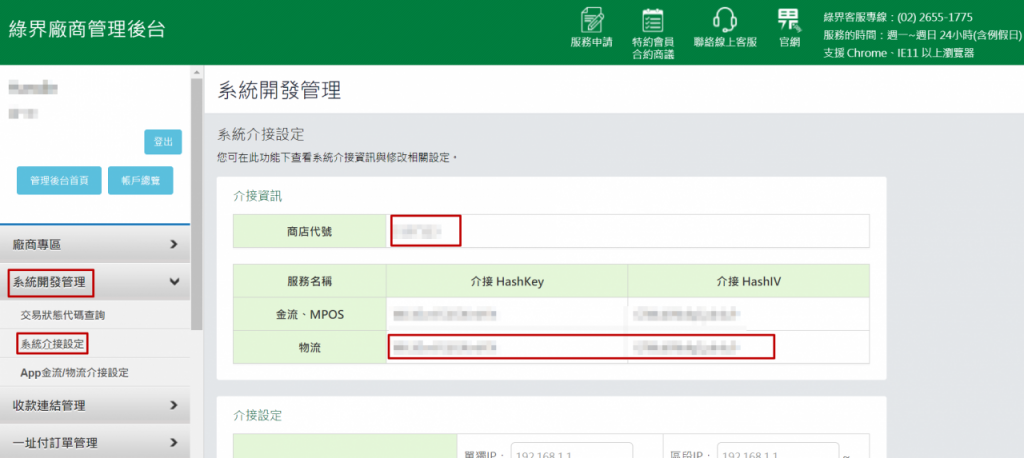
二、串接綠界及設定介紹
開啟金流&物流,選擇ECPay超商店到店,將「綠界科技超商取貨」啟用
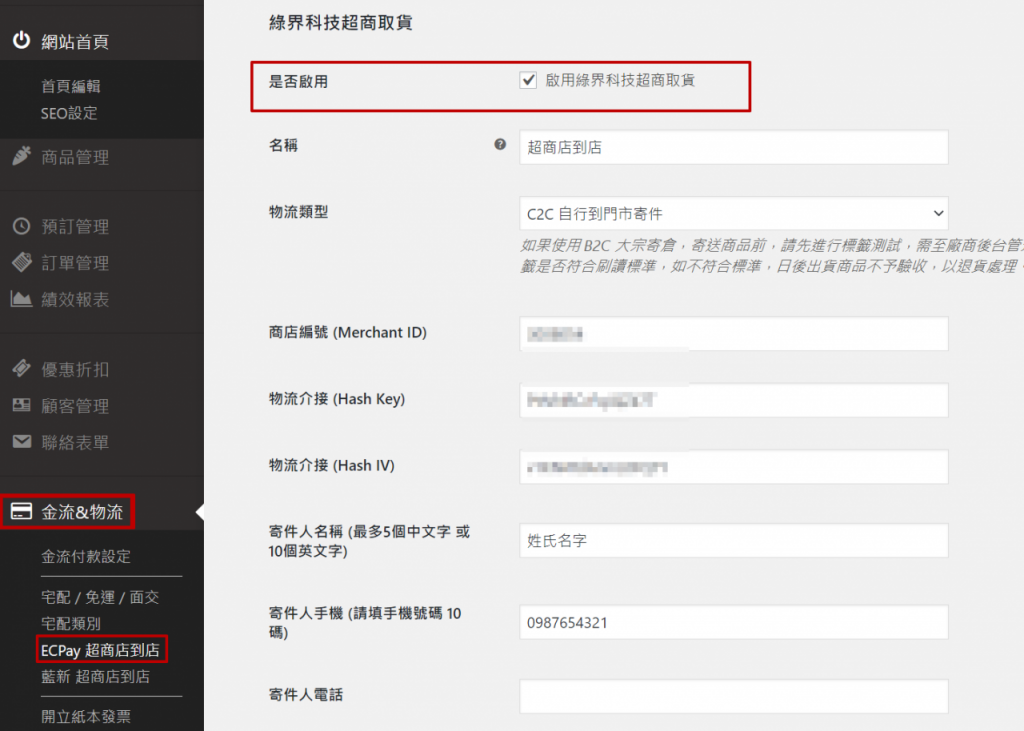
接著選擇物流類型,有「C2C自行到門市寄件」和「B2C大宗寄倉」
(一) 選擇物流類型
C2C自行到門市寄件:
C2C自行到門市寄件,商家可在TinyBook後台,訂單管理將物流單印出,黏貼於物品上親自到超商寄送
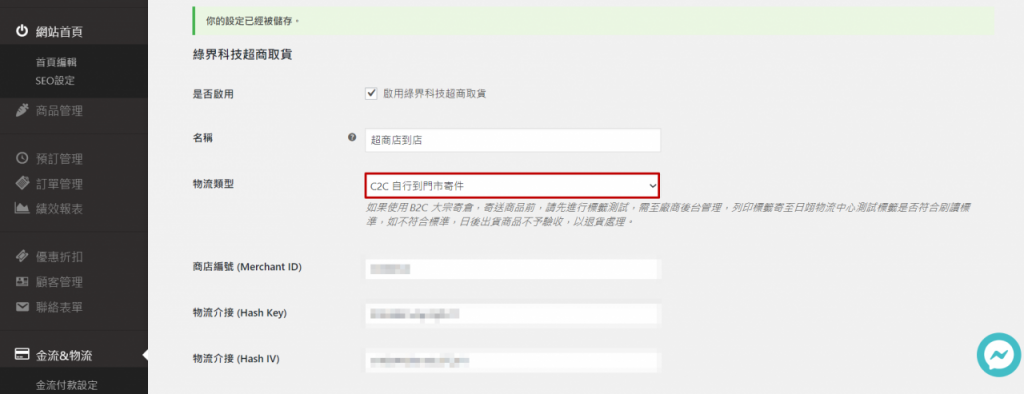
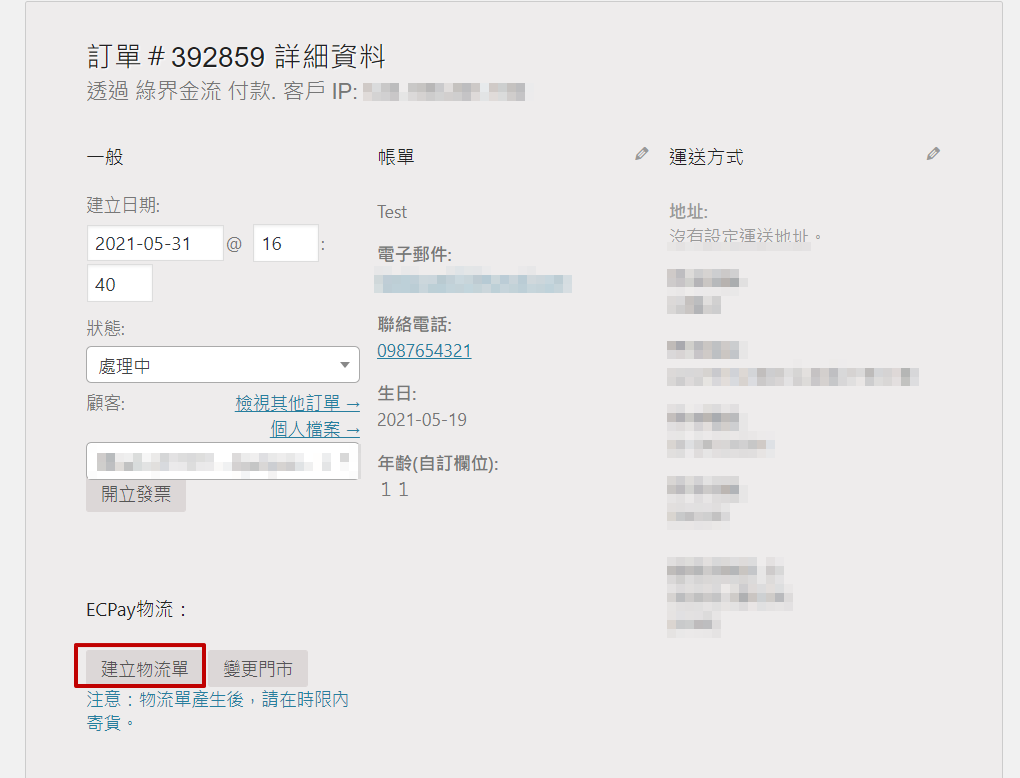
B2C大宗寄倉:
B2C大宗寄倉:商家在收到訂單後,至綠界廠商後台列印寄件標簽,再將商品寄至物流中心,由物流中心驗收後將包裹配送至指定門市,B2C大宗寄倉需另外支付額外的物流費用。(詳細操作教學請參考B2C大宗寄倉文章)
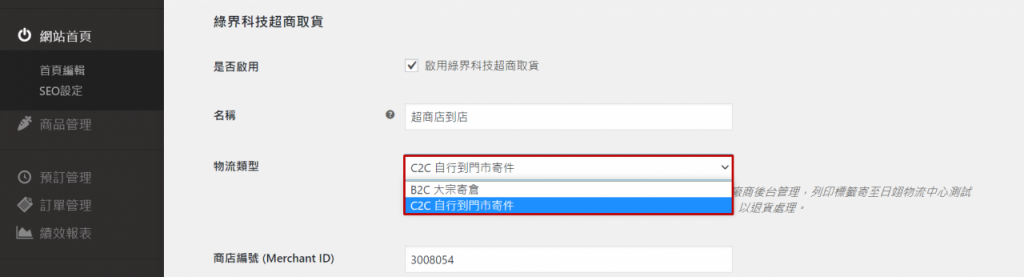
(二) 輸入物流資料
接著將剛剛複製的商品編號、Hash Key跟Hash IV複製上去

接著設定「超商取貨最低金額」、「超商取貨最高金額」、「運費」、「取貨付款額外加收費用」等金額,詳細數字設定可參考各家超商的運費及手續費
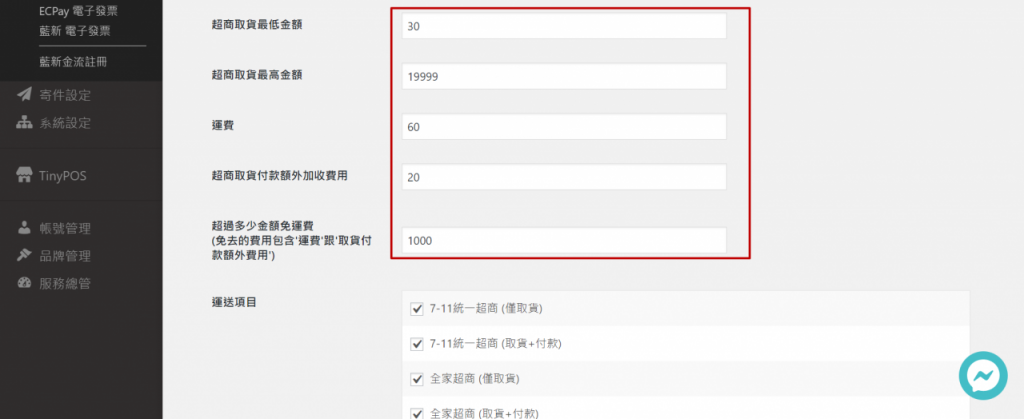
最後選擇想要的超商門市,以及是否開放「貨到付款」,若為貨到付款的選項,請選擇「取貨 +付款」,完成後按下儲存修改
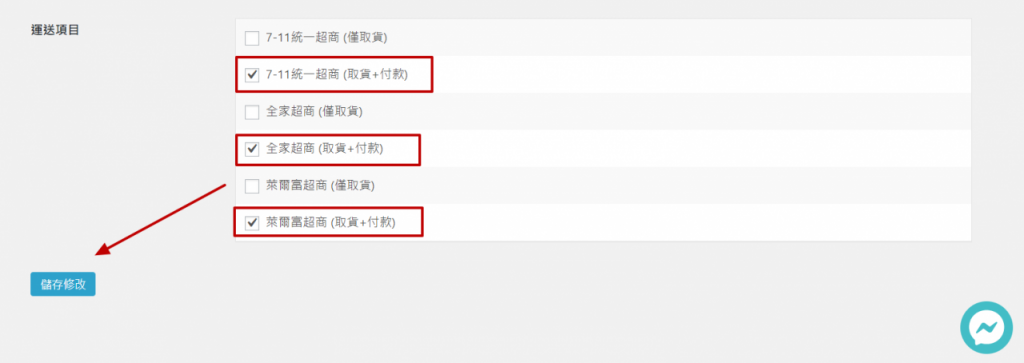
在前台,就會顯示超商取貨+付款的字樣囉!
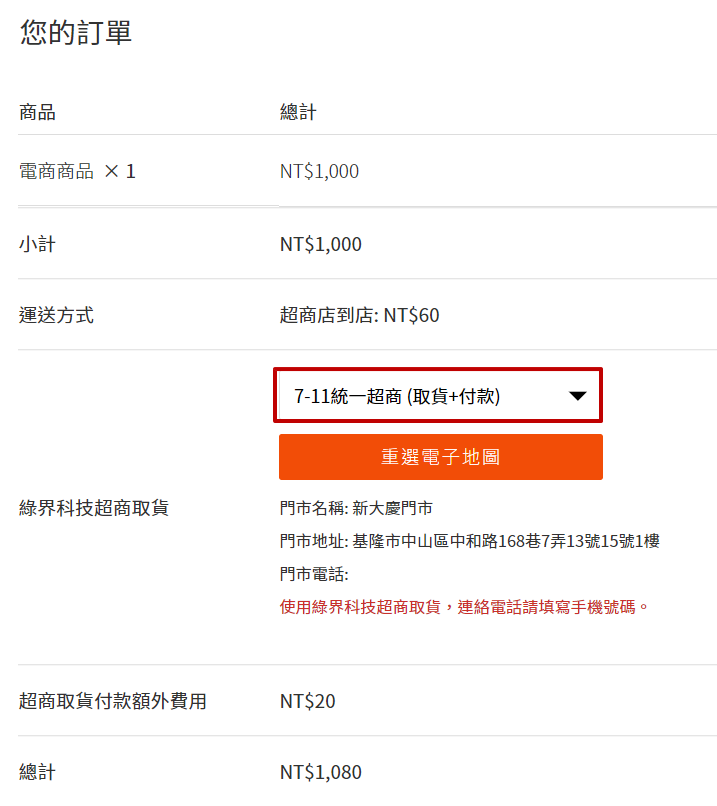
若僅開放取貨的選項,請選擇「取貨 」,完成後按下儲存修改
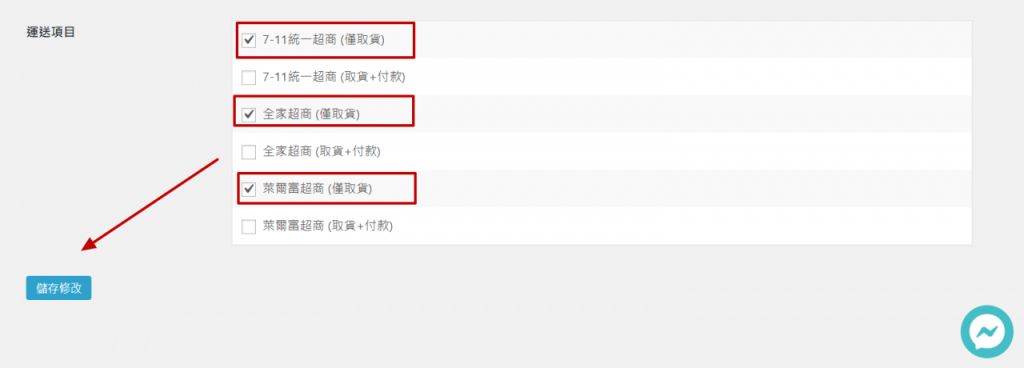
最後到結帳頁面,就會看到綠界金流超商取貨、取貨付款的選項
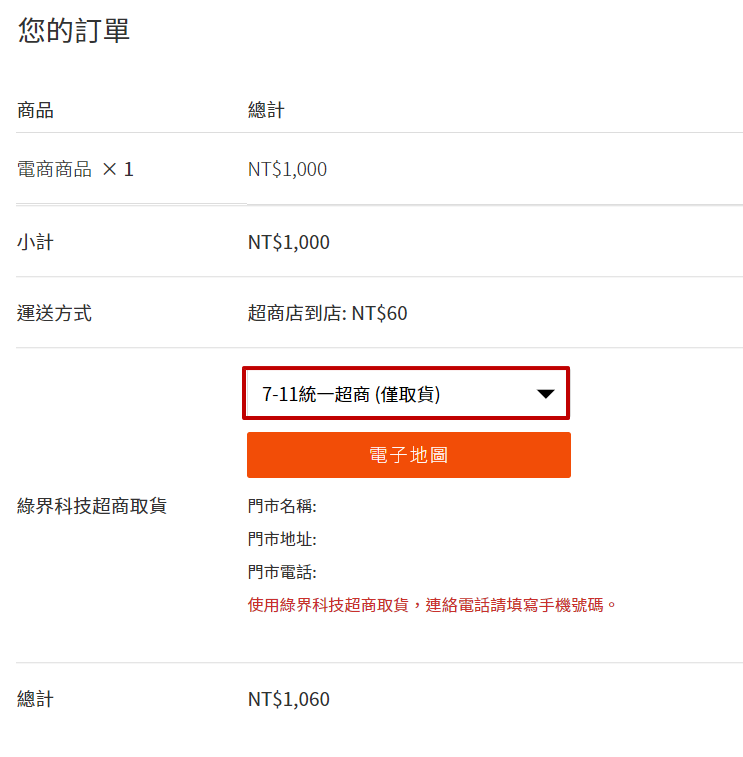
想要製作電商網站,物流可以說是非常基本的設定,設定好完善的物流,也能提高消費者的信賴及體驗,想要知道更多運用TinyBook製作電商的方法嗎?快繼續閱讀我們的文章吧!
TinyBook 電商製作相關文章: